Jak vložit název souboru do záhlaví nebo zápatí dokumentu ve formátu Word

Přidání záhlaví zápatí v aplikaci Word umožňuje přidat informace, které se zobrazují na každé stránce. Při přidání názvu souboru do záhlaví nebo zápatí mohou být různé příčiny a my vám ukážeme, jak to udělat
SOUVISEJÍCÍ: Jak přidat hlavičku nebo zápatí dokumentu Word
POZNÁMKA: Pro ilustraci této funkce jsme použili program Word 2013 a pro tento příklad jsme do hlavičky přidali název souboru.
Klepněte na kartu "Vložit" a vložte prázdnou záhlaví nebo zápatí, jak je popsáno v našem článku o přidání záhlaví nebo zápatí dokumentu aplikace Word. V tomto příkladu jsme vytvořili prázdnou hlavičku pro název souboru.
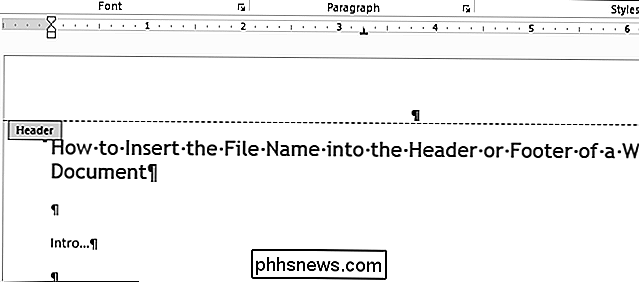
Jakmile přidáte prázdnou záhlaví (nebo zápatí), klikněte na kartu "Vložit".
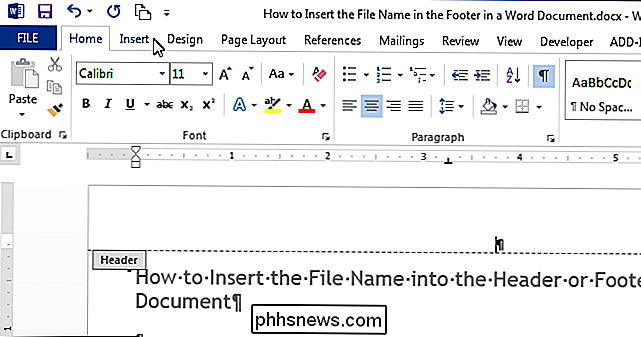
V sekci "Text" klepněte na tlačítko "Rychlé díly"
POZNÁMKA: Text v tlačítcích se nemusí zobrazit v závislosti na velikosti okna aplikace Word. Pokud se vedle tlačítka nenachází text, podívejte se na ikonu uvedenou na následujícím obrázku:
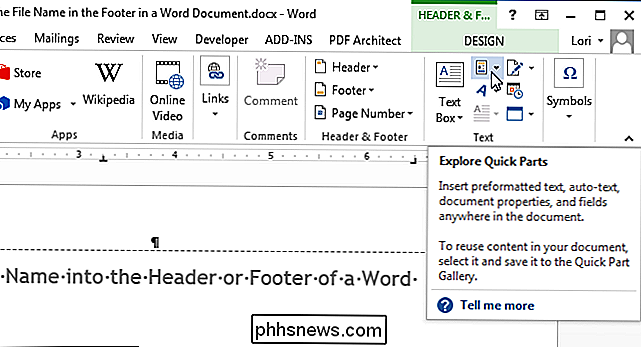
Z rozbalovací nabídky vyberte "Pole".
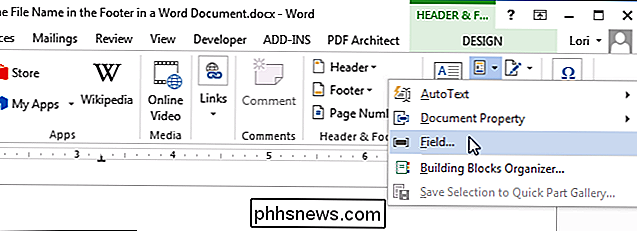
Zobrazí se dialogové okno "Pole". V seznamu "Názvy polí" přejděte dolů a v seznamu vyberte "Název_souboru". Chcete-li zahrnout celou cestu k souboru v názvu souboru, zaškrtněte políčko "Přidat cestu k názvu souboru" v sekci "Možnosti pole", takže v poli je zaškrtnutí. Klepnutím na tlačítko OK potvrďte výběr a zavřete dialogové okno "Pole".
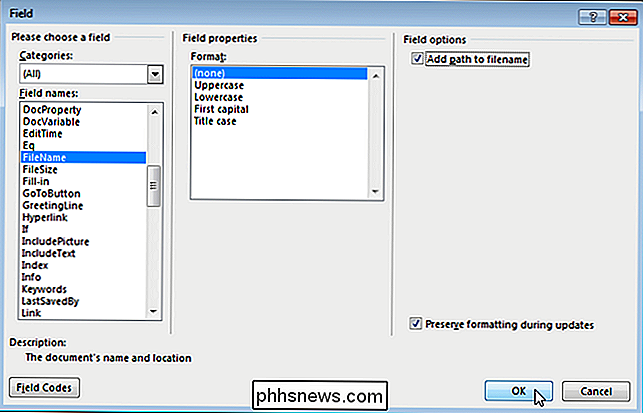
Název souboru se vloží do záhlaví (nebo zápatí).
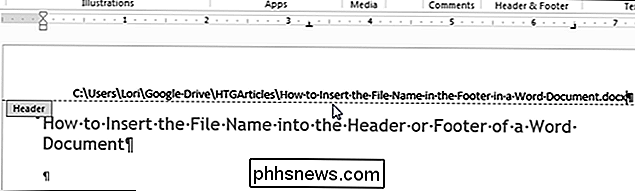
Chcete-li se vrátit do hlavní části dokumentu, poklepejte na ikonu nebo klepněte na tlačítko Zavřít záhlaví a zápatí v části Zavřít záhlaví a zápatí karty Návrh.
Poznámka: Pokud použijete tlačítko "Zavřít záhlaví a zápatí" vrátil se tam, kde jste skončili. Pokud však dvakrát kliknete na text těla dokumentu a vrátíte se k jeho úpravě, vrátíte se na začátek dokumentu.

Jak nastavit Amazon Dash Button
Amazon již opravdu jednoduše objednává věci se svým systémem objednávky 1-Click, ale poměrně nová tlačítka Dash společnosti dělají objednávání ještě jednodušší. Zde je návod, jak si to rychle a jednoduše nastavit. Amazon učinil docela tvrzení se svými různými hardwarovými produkty, včetně Amazon Echo, které dokáže řídit vaše mnoho smarthome produktů, stejně jako fungovat jako virtuální asistent druhů.

Jak si vybrat, jaká služba pro předplatné hudby je pro vás to pravé
Zdá se, že za poslední rok se střetavé služby staly desítkami, s velkými jmény jako Jay-Z, Dr. Dre a Tim Cook se všichni pokoušeli rukama při dethroningu současného krále hudebního chaosu "all-you-can-eat", Spotify. S tolika sub-par streamery zaplavuje trh, jak můžete vědět, který vám přinese nejlepší bang (a šířku pásma) pro váš buck?



